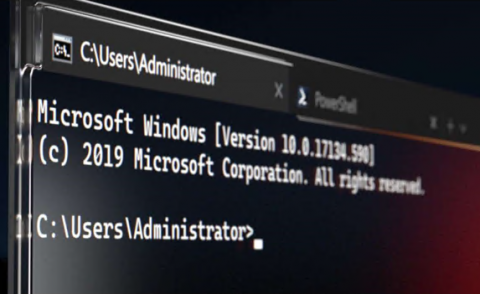NWC Services Blog
Die meisten Leser dieses Blogs werden wahrscheinlich technisch orientierte User sein, die als Consultants, Administratoren, System Engineers oder Entwickler häufig „auf der Kommandozeile“ unterwegs sind. Die Verwendung der Eingabeaufforderung (cmd.exe) oder von Windows PowerShell gehört zu unserem Alltag und jeder kennt die Schwächen der Tools, die seit Jahrzehnten quasi identisch funktionieren und Verbesserungen und Weiterentwicklungen in maximal homöopathischen Dosen erfahren haben.
Mit der Neuentwicklung „Windows Terminal“, die auf GitHub als Open Source Software entwickelt wird, hat Microsoft einen neuen Anlauf gewagt, für die Windows-Welt ein zeitgemäßes Kommandozeilen-Interface zur Verfügung zu stellen.
Um den Grad der Dynamisierung einer Installation zu erhöhen bieten sich in SCCM bekanntlich mehrere Stellen an, an denen Variablen gesetzt werden können. Hierbei gilt jedoch die Reihenfolge der Abarbeitung zu beachten, sofern dieselbe Variable an unterschiedlichen Stellen verwendet wird. Grundsätzlich werden zuerst Sammlungsvariablen ausgewertet, danach Gerätespezifische Variablen die die Sammlungsvariablen im Ernstfall überschreiben und danach Task Sequenz Variablen die den Wert der Gerätespezifischen Variablen wiederrum überschreiben würden. Hinzu kommt die Tatsache, dass diese Variablen immer nur zur Laufzeit einer Task Sequenz verwendet werden können und danach nicht mehr zur Verfügung stehen.
In manchen Fällen, wie z.B. bei einer Neuinstallation eines Computers, kann es jedoch durchaus hilfreich sein sich alle während der OS Installationsphase verfügbaren Task Sequenz Variablen anzeigen oder im Bedarfsfall sogar weg schreiben zu lassen um diese auch nach der Ausführung der Task Sequenz, wenn auch nur mit den zur Laufzeit aktuellen Werten, zur Verfügung zu haben.
In diesem Artikel möchte ich kurz darauf eingehen wie man sich während einer Neuinstallation im PE alle Task Sequenz Variablen anzeigen lassen und diese z.B. in Form einer Log Datei oder in der Registry speichern kann.
Seit Windows 7 gibt es ein kleines unauffälliges Tool, welches ich heute vorstellen möchte.
Jeder kennt das Problem mit Softwarefehlern, die nur bei bestimmten Aktionen auftreten. Oder man möchte einem Kollegen zeigen, wie ein bestimmtes Feature zu nutzen ist.
Hier können wir uns den Microsoft Problem Step Recorder (PSR) zu Nutze machen. Damit wird eine umständliche Formulierung unnötig. Dieses kleine Helferlein zeichnet jede Aktion, die ausgeführt wird, auf, erstellt entsprechende Screenshots und dokumentiert diese auch gleich mit.